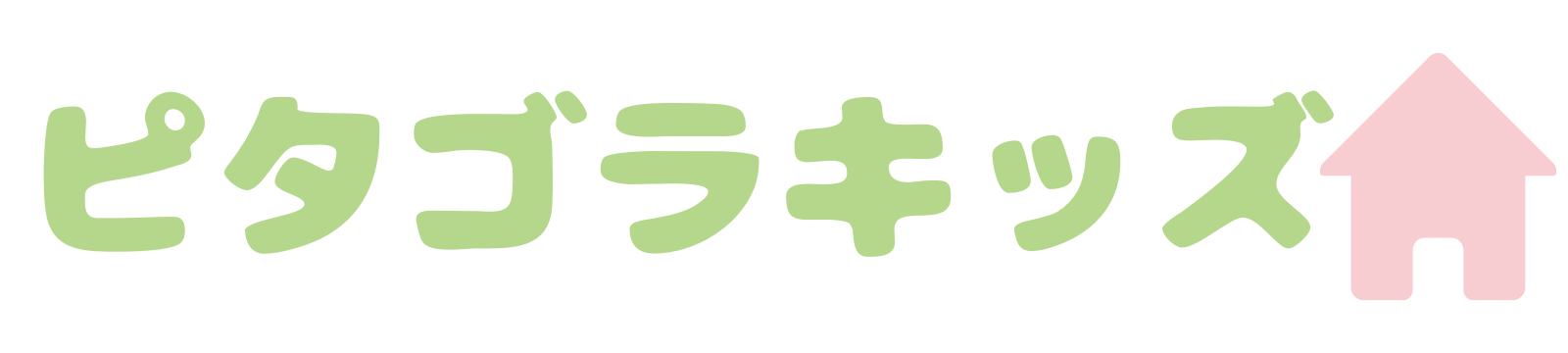子どもがプログラミングを学ぶ入門教材として「Scratch(スクラッチ)」とともに有名なのが、今回ご紹介する「Viscuit(ビスケット)」です。どちらも以下のような特徴があります。
- ビジュアルプログラミングで、楽しくプログラミングが学べる
- 無料
- 誰でも簡単に利用できる
更にビスケットは、低年齢からでもはじめやすく、プログラミング教育の入門教材にぴったりの教材といえます。
本記事では「Viscuit(ビスケット)」の特徴から始め方や使い方、メリット・デメリットをご紹介します。
 あんさや
あんさや我が子(小学3年生と幼稚園年長)の作品例も紹介するので、参考にしてみてくださいね!
「Viscuit(ビスケット)」の特徴
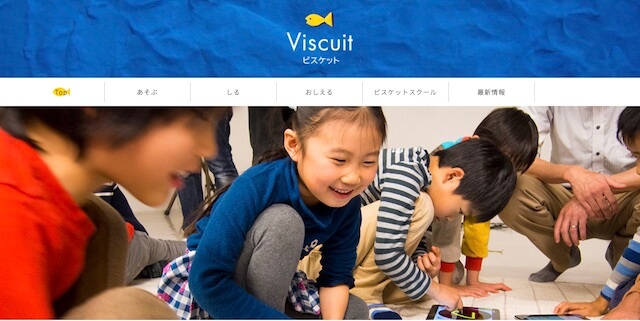
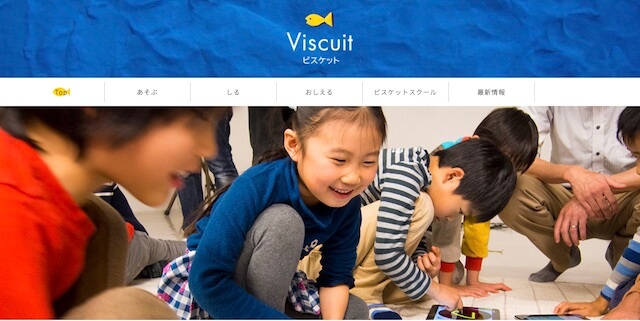
まずは「Viscuit(ビスケット)」の特徴はこちら。
- ひらがなが読めなくてもOK
- やり方を覚えたら、視覚的・直感的にできる
- 「メガネ」と呼ばれるツールを使う
- 無料で使える



文字を使わないので、低年齢のお子さんでも楽しく取り組めます!
Scratch(スクラッチ)との違い
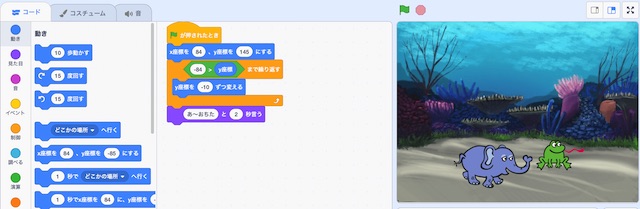
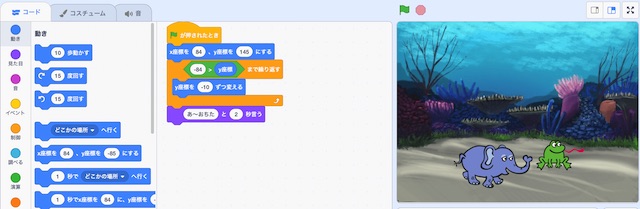
「Scratch(スクラッチ)」も子ども向けのプログラミング学習ツールとして有名ですが、ビスケットとは以下のような点で違いがあります。
スクラッチは日本語またはひらがなで書かれたブロックを組み合わせてプログラミングをするので、ひらがなを読めることは必須条件です。
しかしビスケットであれば、プログラミングをするときに文字を読んだり組み合わせたりする必要はありません。すべて絵でプログラミングできるので、低年齢のお子さんでもはじめやすいでしょう。
Scratch(スクラッチ)については、別記事で詳しく紹介しています。
▷Scratch(スクラッチ)の始め方とメリットを解説
Viscuit(ビスケット)のポイント3つ


ここからは、Viscuit(ビスケット)を体験して感じた3つのポイントをご紹介していきます
- 低年齢からでも始められる(操作方法が簡単)
- 自分の描いた絵でプログラミングができる
- プログラミングの結果がすぐにわかる
操作方法が簡単で低年齢からでも始めやすい
ビスケットは操作方法が簡単で低年齢のお子さんでも扱いやすいのが特徴の一つです。
- 文字を使わない
- 操作方法が簡単
「プログラミング」と聞くと、難しそうな印象を受けてしまうかもしれません。しかしビスケットであれば、絵を書いて「メガネ」の内で動かすだけで簡単にプログラミングできます。



やり方を覚えたら、小さなお子さんでも簡単に取り組めます!
自分の描いた絵でプログラミングができる


Viscuit(ビスケット)は「メガネ」というツールを使ってプログラミングをすることで描いた絵を、子どもが思ったように動かすことができます。



絵を書くときのペンの太さやカラーなど、組み合わせは無限大です!
自分の絵が使えるので、楽しみながらプログラミングに取り組めます。
Viscuit(ビスケット)の始め方、使い方
ここからは、Viscuit(ビスケット)の始め方と使い方を解説します。
- アプリをダウンロード
- 「みんなでつくる」「ひとりでつくる」どちらかを選ぶ
- プログラミングをする
- 保存する



ビスケットは会員登録やユーザー登録をしなくても、プログラミングの作成や保存が可能です。
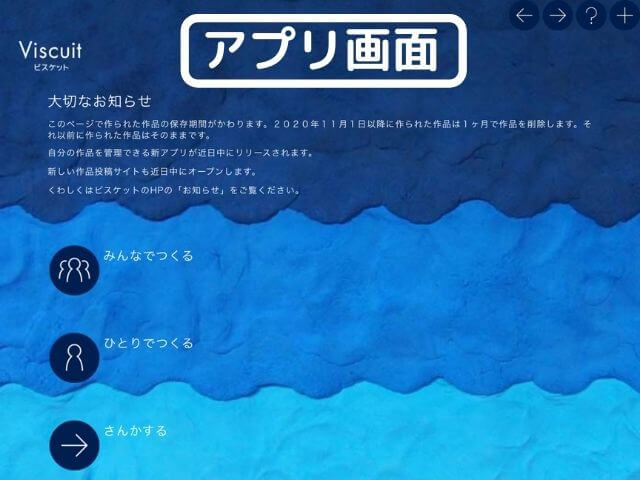
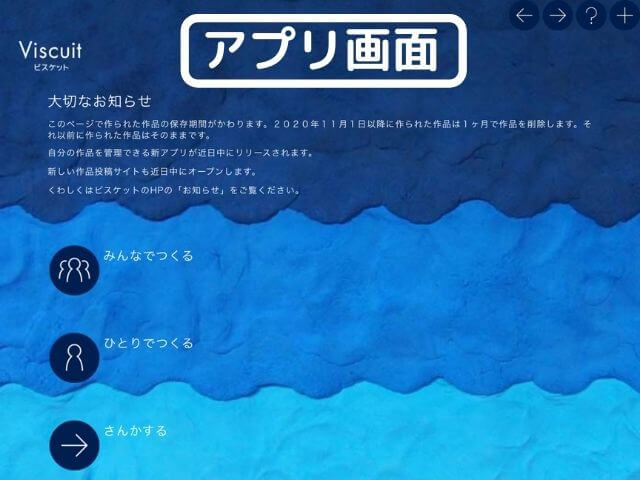
タブレット・スマホの場合はアプリをダウンロード。
パソコンの場合はブラウザで「Viscuit(ビスケット)」を開いて「やってみる」をクリックします。



公式ページからダウンロードできます!
Viscuit公式ページ:https://www.viscuit.com/
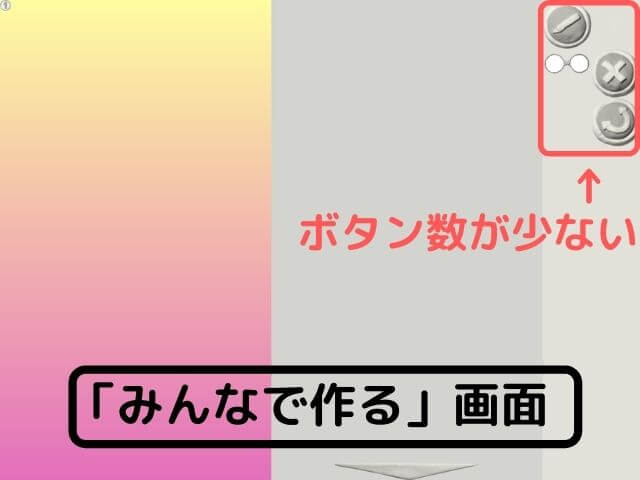
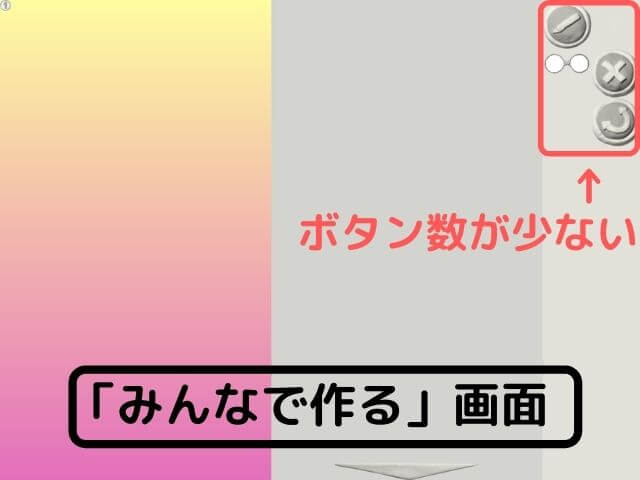
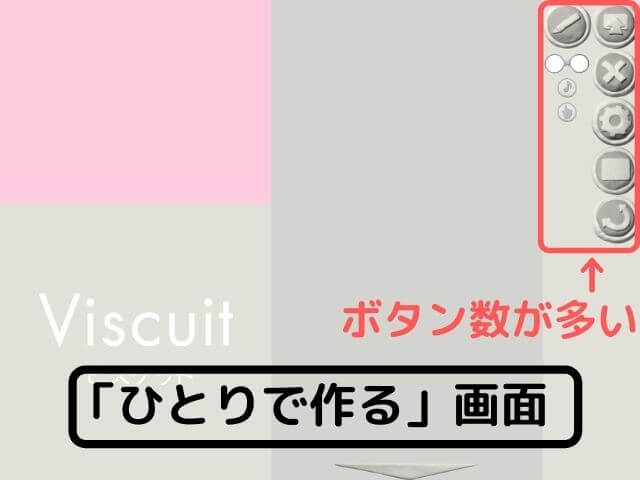
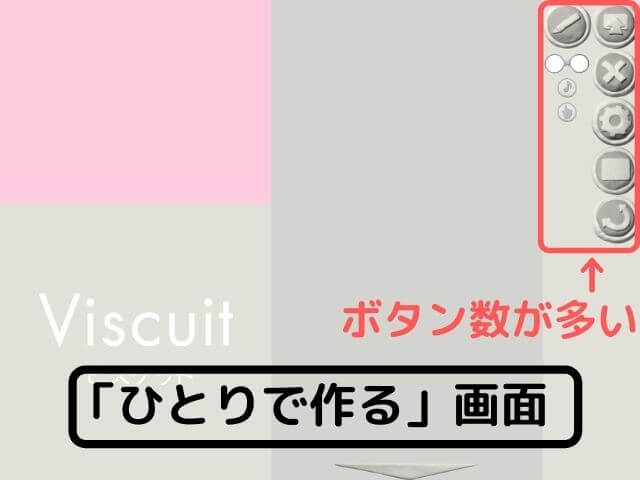
画像を見るとわかりますが「みんなでつくる」のほうがボタン数が少なく、より初心者向けです。ただし「ひとりでつくる」を選択した場合はより自由度が高く、表現できる幅も広がります。



どちらもまずは試してみることが大事です!
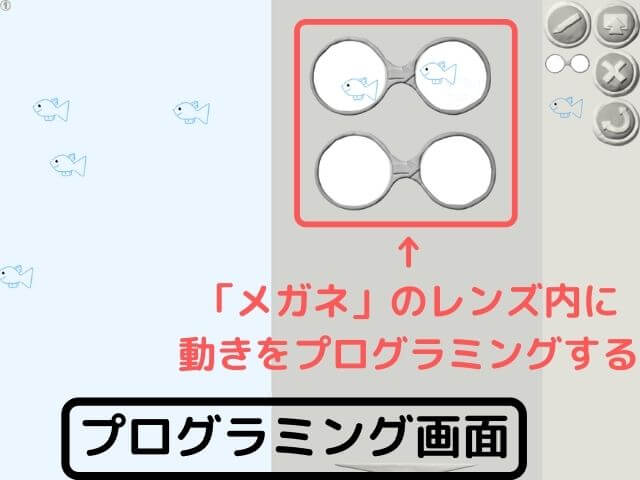
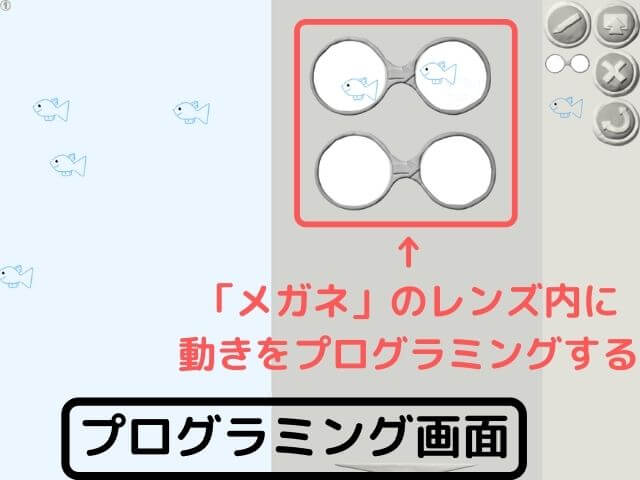
「みんなでつくる」画面で、実際にプログラミングをしていきます。
- えんぴつで絵を描く
- 「メガネ」の左に動かす前の絵を入れる
- 「メガネ」の右にプログラミングする
- プログラミングの結果を確かめる



実際にやってみると感覚がつかめます!
詳しい動かし方は、Viscuit(ビスケット)の公式ホームページ「あそび方動画」から確認できます。
できあがったら作品を保存しましょう。右上にあ、メールと矢印のボタンをタップすると保存できます。
小3と幼稚園年長がViscuit(ビスケット)に挑戦!
ここからは小3の娘と幼稚園年長の息子が作ったViscuit(ビスケット)の作品をご紹介します。
小学3年生娘の作品
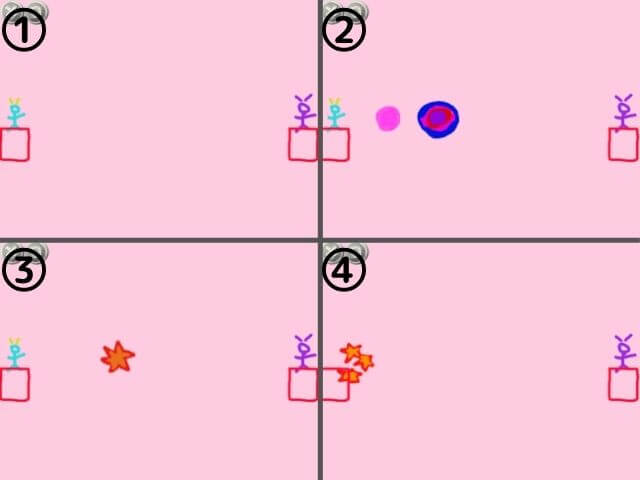
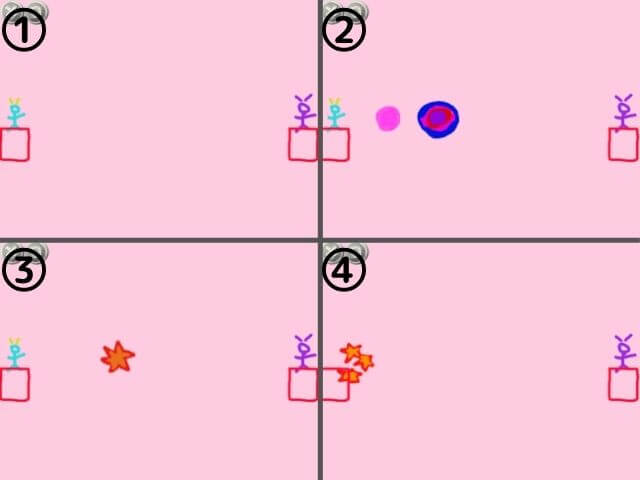
小学3年生の娘は、弟にせがまれてドラゴンボールの「かめはめ波」を打つゲームを作りました。ゲームの概要は以下の通りです。
- 画面の両端に人が並んでいる
- 「かめはめ波」を打つ
- 両者の「かめはめ波」がぶつかれば「かめはめ波」は消失
- 「かめはめ波」がどちらかにぶつかれば、人が消失



おねーちゃんは一度作るところを見せると、すんなりと使いこなせていました!
幼稚園年長息子の作品
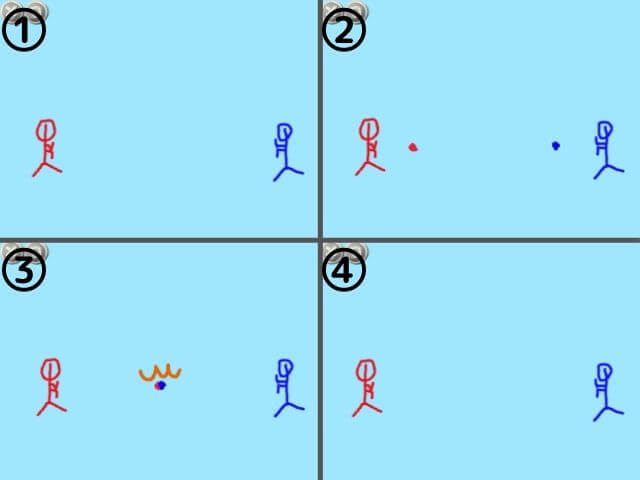
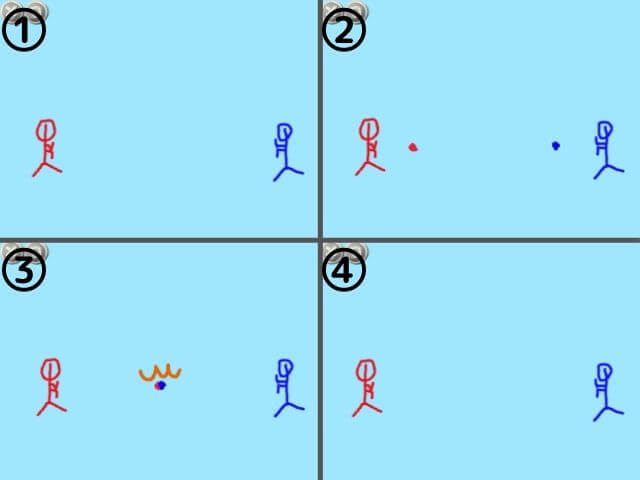
最近ドラゴンボールにハマっている息子です。
おねーちゃんにドラゴンボールの「かめはめ波」のプログラミングを作ってもらい「自分も同じものを作る!」とがんばったものの難しそうな様子でした。
絵は息子が描いて、私が仕上げましたが、自分の描いた絵が動くことに大コーフン!



ビスケットの楽しさは伝わったようです。
Viscuit(ビスケット)のメリット


ここからはViscuit(ビスケット)のメリットをご紹介していきます。
- 想像力・創造力アップに最適
- プログラミングの入門にぴったり
- 楽しんで取り組める
想像力・創造力アップに最適
Viscuit(ビスケット)は、子どもが自分で描いた絵を、思ったとおりに動かすことができます。
- 「どんな絵を描こうか」
- 「どんな動きをさせようか」



我が家の子どもたちも終始ワクワクしながら、たくさん考えて作り出していました!
プログラミングの入門にぴったり
Viscuit(ビスケット)はルールが理解しやすく文字も使わないので、低年齢のお子さんのプログラミング入門にぴったりです。



なによりも「自分でできた」「思った通りに動かせた」という経験は成功体験にもなるはず!
ビスケットはコンピュータやプログラミングのルールも学習できます。
- あいまいな指示や間違った指示では動かない
- 指示した通りにしか動かない
自分で実際にプログラミングして動かすことによって、上記の内容が体感できます。
何よりも「楽しい」!
Viscuit(ビスケット)は簡単かつ、プログラミングをしっかりと学ぶことができる教材です。子どもが楽しく取り組めるポイントもいっぱい。
- 自分の描いた絵が、思ったように動かせる
- 「メガネ」で操作方法も簡単
- 他者の作品で遊べる
我が家の子どもたちもとても楽しかった様子です。



野菜や果物をミキサーに入れていく「野菜ジュース」の作品ができた!
息子も「おかーさん、いっしょにゲームつくろー」と誘ってきます。笑
Viscuit(ビスケット)のデメリット


Viscuit(ビスケット)のデメリットについても、触れていきたいと思います。
- 始め方・操作方法がわかりにくい
- 保存方法・保存した作品がわかりにくい
始め方・操作方法がわかりにくい
初めてやるときは「始め方や操作方法がわかりにくい」と感じました。
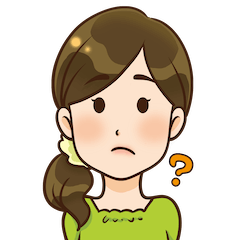
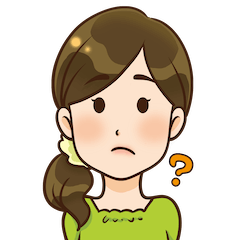
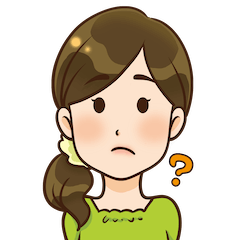
「みんなであそぶ」と「ひとりであそぶ」、なんのこっちゃ…?
ただし、上記は公式サイトの動画などを見るとすぐに理解できます。準備をしたら、まずは操作方法を確認しておきましょう。



初めて遊ぶときには、親がやり方を理解してから子どもに教えるとスムーズにできそうです。
保存方法・保存した作品がわかりにくい
ビスケットは保存方法や保存した作品がわかりにくいです。
アプリで保存した作品は、いまのところ作品番号から探すか保存した日付から探すことしかできません。(PCのブラウザでは、自分の作品がすぐにわかります。)



自分の作品を管理できる新アプリは開発中とのことなので、こちらに期待ですね!
Viscuit(ビスケット)はプログラミング学習の入門にぴったり!
Viscuit(ビスケット)は、一度使い方を覚えてしまえば、楽しく遊びながらプログラミングを学ぶことができます。



公式サイトで操作方法を動画で確認できるので、まずはそちらを見てみるのがおすすめです。
「自分の絵を思ったように動かせる」ことは、普段ゲームやYouTubeを見ている子どもたちにとっても新鮮なようです。



Viscuit(ビスケット)でプログラミング学習、とってもおすすめです!